既定の稼働週を使用していないユーザーの空き状況情報を追加または更新できます。
組織/団体の既定の稼働週は、[アカウント設定] で設定されています。この既定の稼働週は、スケジュールの割り当て率目標を示すため、チームに利用可能な時間の 100% をスケジュールできます。たとえば、週 40 時間は 100% の割り当て率になります。
特定のユーザーの空き状況を設定する
- [設定] > [アカウント設定] に進み、[ユーザー] をクリックします。
- 個人の名前をクリックし、[空き状況] セクションで調整を行います。
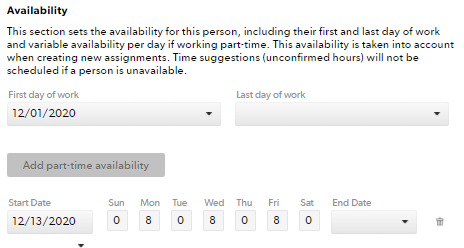
パートタイムの空き状況を設定した後に作成または変更された割り当てのみが影響を受けます。更新された可用性を反映するには既存の割り当てを変更する必要がある場合があります。以前の割り当てには、引き続きフルタイムの空き状況が表示されます。
特定の日に空き時間がゼロの場合、その日は非稼働日と見なされます。非稼働日と重複する割り当てはタイムシートの提案から削除され、レポート のプロジェクト予算にはカウントされません。
ユーザーの空き時間がない場合、提案時間 (未確定の時間) はスケジュールされません。
最初の作業日と最後の作業日を設定する
チーム メンバーは、最初の作業日の前と最後の作業日の後には空き時間がないと見なされます。
作業の最初と最後の日を設定するには
- [ユーザー] ページに移動し、[プロファイルの編集] を選択します。
- [空き状況] セクションに最初の作業日と最後の作業日を入力します。
恒久的なパートタイムの空き状況を設定する
既定の設定とは異なる空き状況を持つユーザーの場合
- [アカウント設定] > [ユーザー] に移動して、空き状況の調整が必要なユーザーのプロファイルを開きます。
- ユーザーのプロファイルで [パートタイムの空き状況を追加] ボタンをクリックします。
- [開始日] ボックスと [終了日] ボックスに日付を設定します。開始日と終了日を入力して、作業期間が組織の既定の作業週と異なることを示します。
ユーザーのパートタイムの空き状況に制限がない場合は、[終了日] ボックスを空のままにします。
一時的なパートタイムの空き状況を設定する
特定の期間中に一時的にユーザーの空き時間がない場合は、プロファイルにパートタイムの空き状況ブロックを設定します。
- [アカウント設定] > [ユーザー] に移動 します。
- ユーザーのプロファイルで [パートタイムの空き状況を追加] ボタンをクリックします。
- [開始日] ボックスで空き時間なしとして表示する最初の日を選択し、[終了日] ボックスで、空き時間がない最後の日の日付を選択します。
- このパートタイム ブロックの [月曜日 - 日曜日] のボックスに、「0」と入力します。
Resource Management でこのユーザーが空き時間なしとして表示されます。